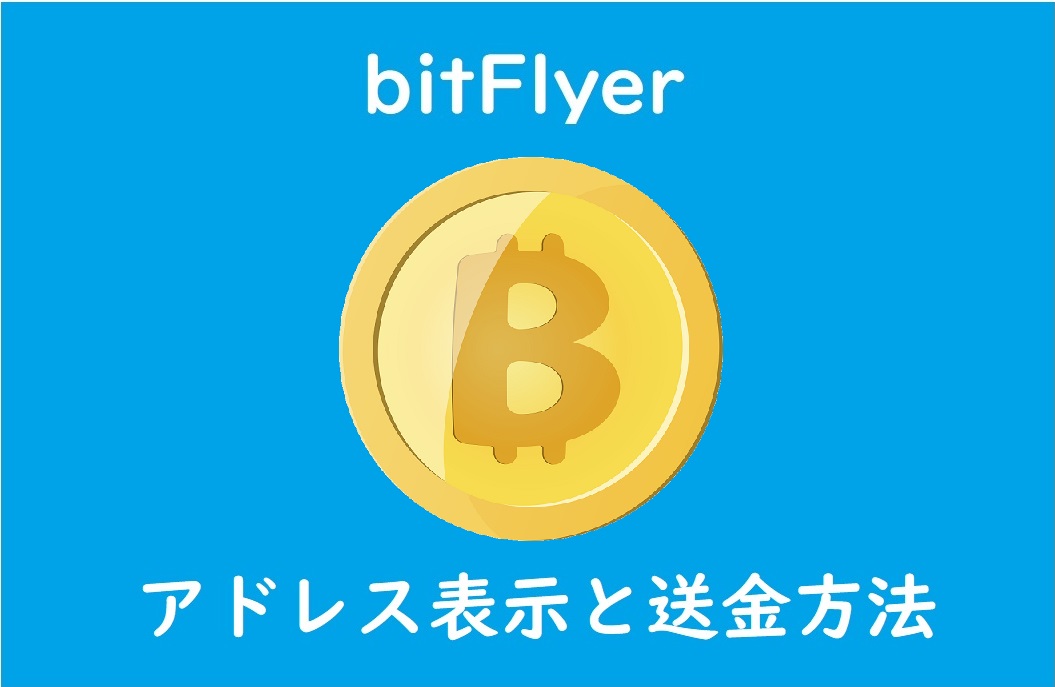
目次
ビットコインアドレスについて
ビットコインを購入したら、各取引所ではウォレットと呼ばれるお財布にビットコインが保管されます。ウォレットは各暗号通貨ごとにあり、ビットコインなら、ビットコイン専用のウォレットに保管されています。
各ウォレットには、アドレスが割り当てられています。これは、口座番号のようなもので、ビットコイン取引の際に利用します。
詳しくはこちらに書いてあります。
ビットフライヤーでのアドレスの表示方法
では、ビットフライヤーでのビットコインとアルトコインの表示方法について説明します。
*ビットフライヤーの登録がまだの方は、こちらを参照してください。
ビットコインアドレスの表示方法
ビットフライヤーで自分のビットコインアドレスを調べるには、左バナーにある「入出金」をクリックします。
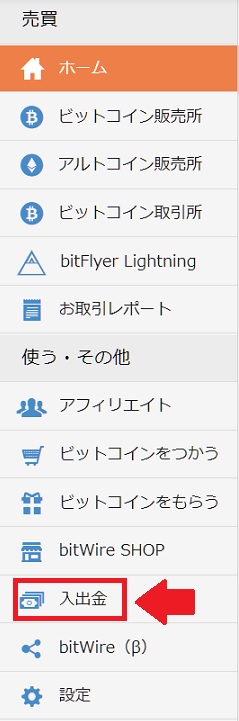
「BTCお預入」をクリックします。

すると、自分のビットコイン残高と、「お客様用ビットコインアドレス」が表示されます。
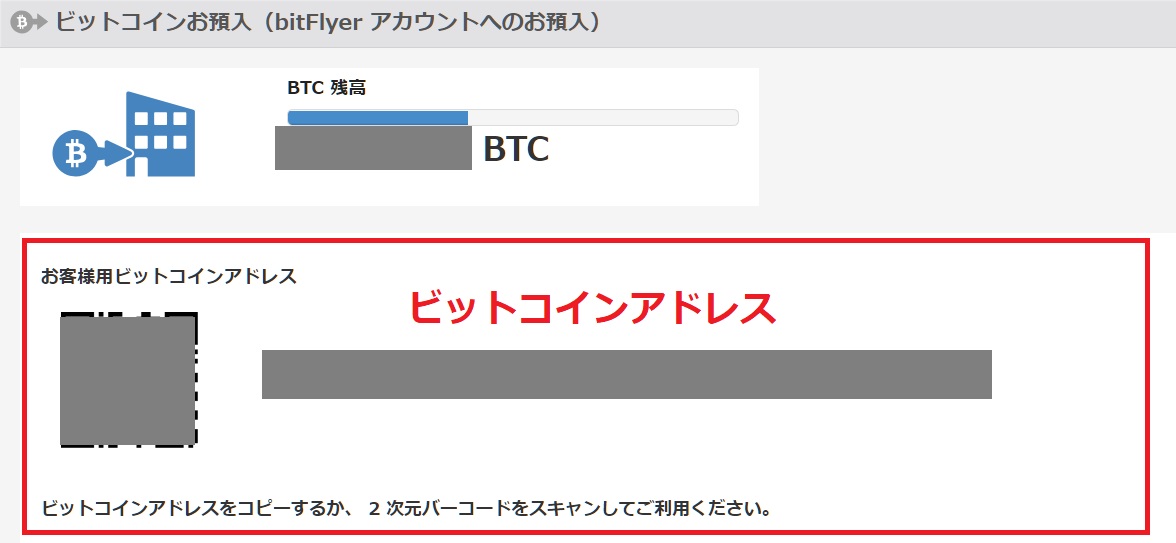
お客様用ビットコインアドレスにあるQRコードと英数字が自分のビットコインアドレスになります。
このアドレスをコピー、またはQRコードの読み取りでアドレスをコピーできます。尚、このビットコインアドレスはセキュリティの観点から変わることもありますので、送金や受け取りの際は、毎回注意して確認してください。
アルトコインアドレスの表示方法
他のアルトコインアドレスを調べたい場合も、同様に左バナーにある「入出金」から、各コインの「お預入」をクリックして表示させます。
これはイーサリアムの場合です。「ETHお預入」をクリックします。
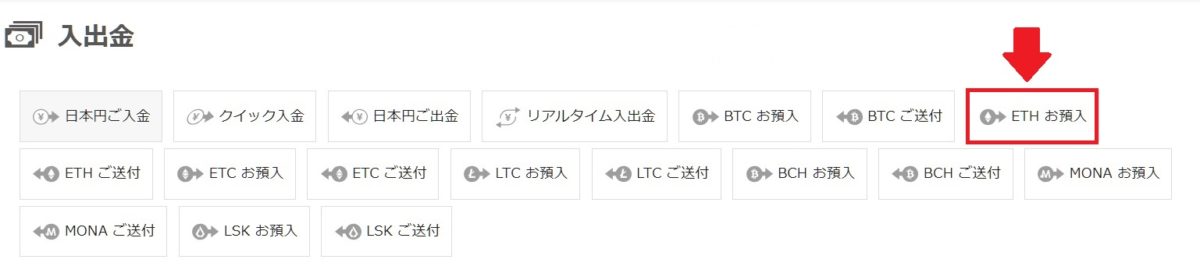
「お客様用イーサリアムアドレス」にある、「イーサリアムアドレスを取得する」をクリックして、イーサリアムアドレスを表示させます。
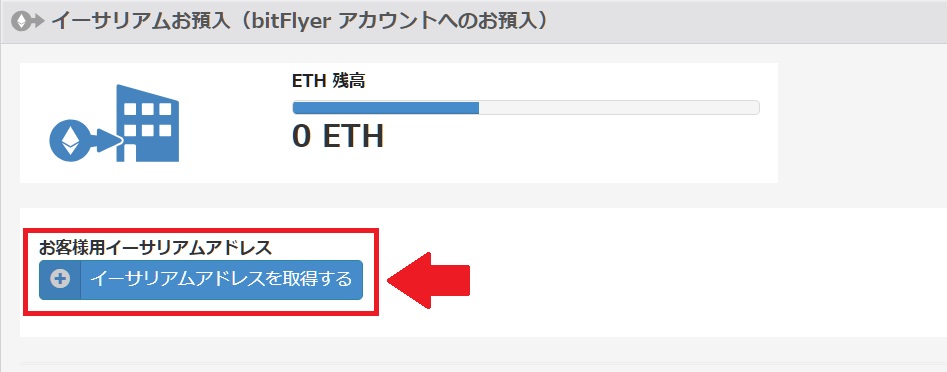
以上が自分のアドレスの表示方法になります。
ビットフライヤーでのビットコイン送金の仕方
取引所で購入したビットコインを別の場所に送金したい場合、送金先のビットコインアドレスを入力して送金します。では、ビットフライヤーの場合での送金方法を説明します。
左バナーの「入出金」をクリックします。
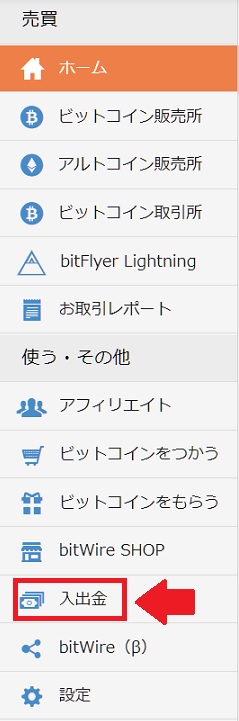
「BTCご送付」をクリック。

ビットコインアドレスの登録:ラベル作り
「ビットコインご送付(外部アドレスへの送付)」が表示されますので、まずはラベルを作って、送金先のビットコインアドレスを登録します。
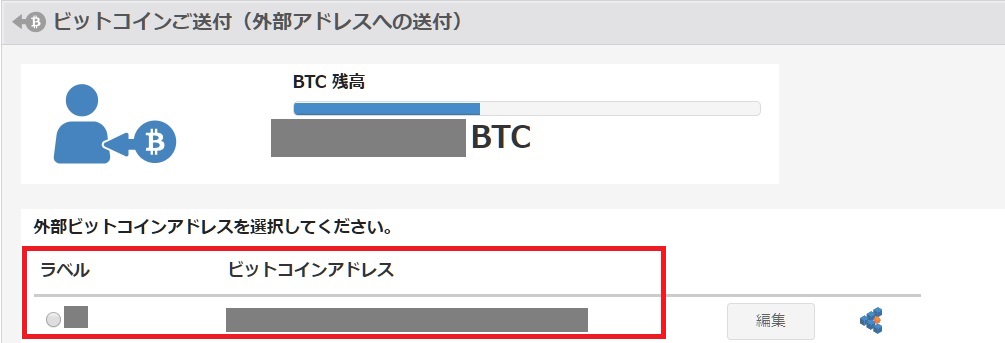
「ラベル」に送金先名など、自分で分かるように名前を記入します。「新しいビットコインアドレス」には、送付先のアドレスを入力します。
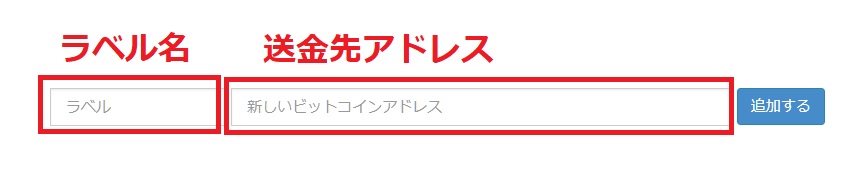 アドレスは一文字でも間違うと、相手先に届きませんので、コピーして貼り付けるようにしてください。また、入力ミスがないか、何度か確認することも大切です。
アドレスは一文字でも間違うと、相手先に届きませんので、コピーして貼り付けるようにしてください。また、入力ミスがないか、何度か確認することも大切です。
最後に「追加する」ボタンを押して、ラベル登録が完成です。
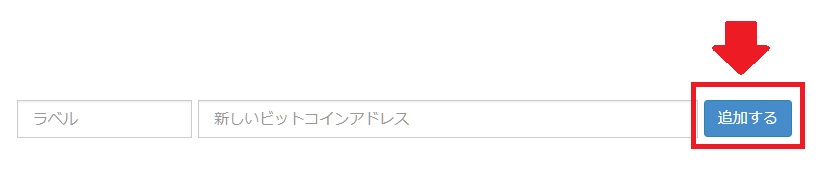
登録したアドレスに送る場合、送金先を選択します。

ビットコイン送付数量の入力
送付する数量を入力します。一度に送付できる最小数量は 0.001 BTC までです。右にはその時の日本円参考額が表示されます。
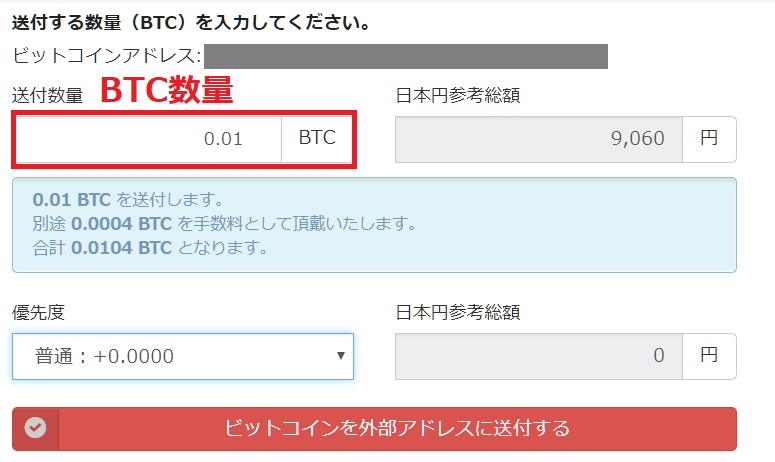
この時、送付額と手数料、その合計額が表示されますので確認してください。基本手数料は一律0.0004 BTCです。
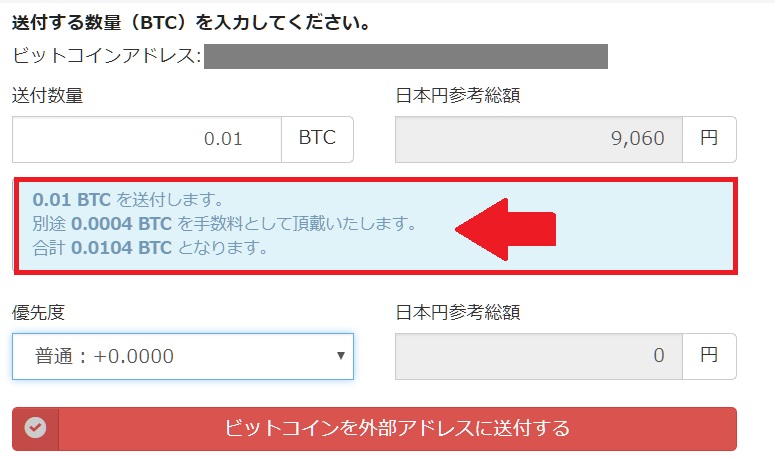
優先度の設定
「優先度」とは、送金の処理を早めたい場合に使います。
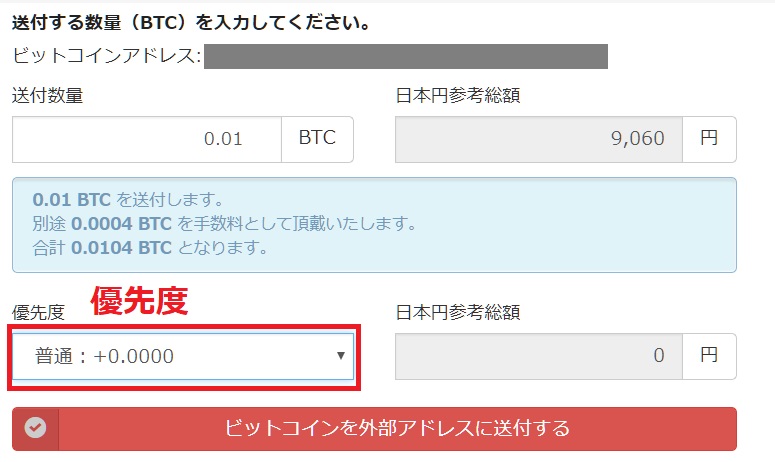
基本「普通」のままの設定で構いませんが、もっと早く送金したい場合、「やや高い」、「高い」、「最高」から選択します。
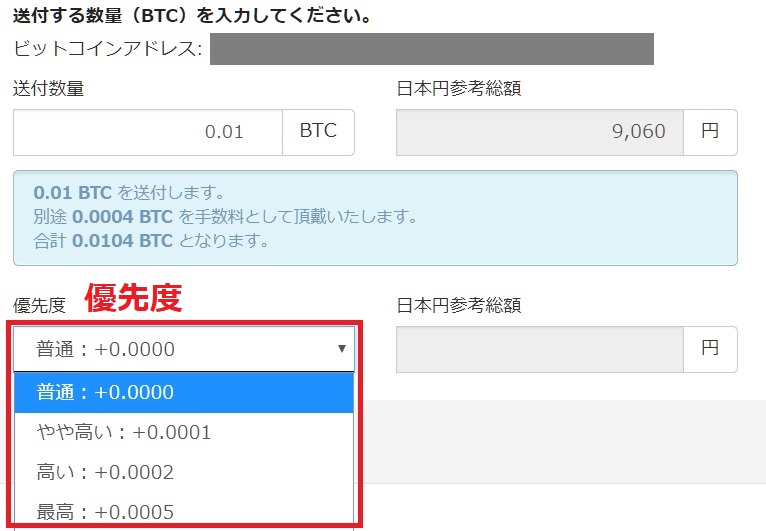
この場合、送金手数料(0.0004 BTC)とは別に追加で料金がかかります。これも、右の日本円参考額で表示されますので、確認してください。表示例では、「やや高い:+0.0001」の場合です。日本円だと91円かかります。
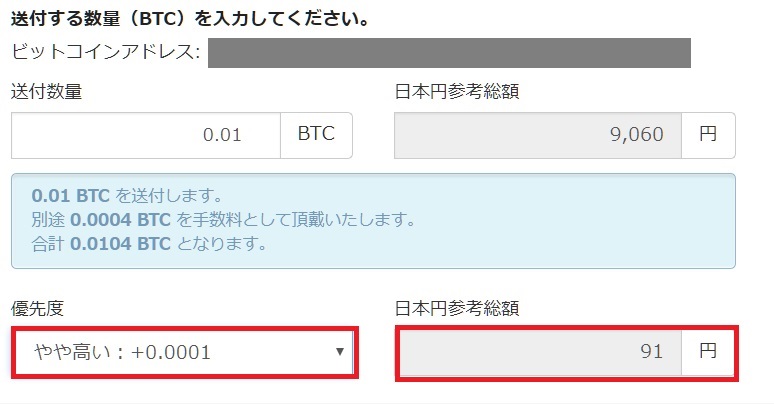
優先度に応じた追加料金は、取引の検証や承認を行うマイナーに支払われます。料金が高いほど、マイナーが取引作業を優先的に行ってくれます。そのため、早く送金したい場合は優先度を高めてみてください。
ビットコイン送付
最後に、「ビットコインを外部アドレスに送付する」をクリックします。
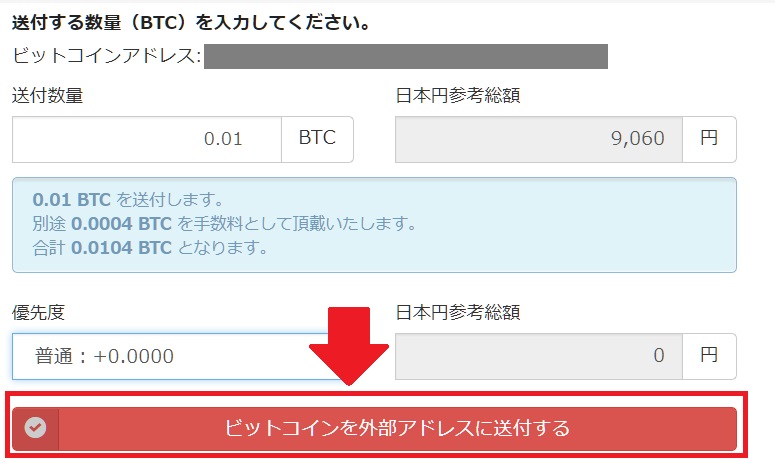
2段階認証を行っている場合、認証コードが送付されますので、入力した後、「送付を確定する」をクリックしてください。この時、「キャンセル」を押すと、送金手続きが取りやめになります。
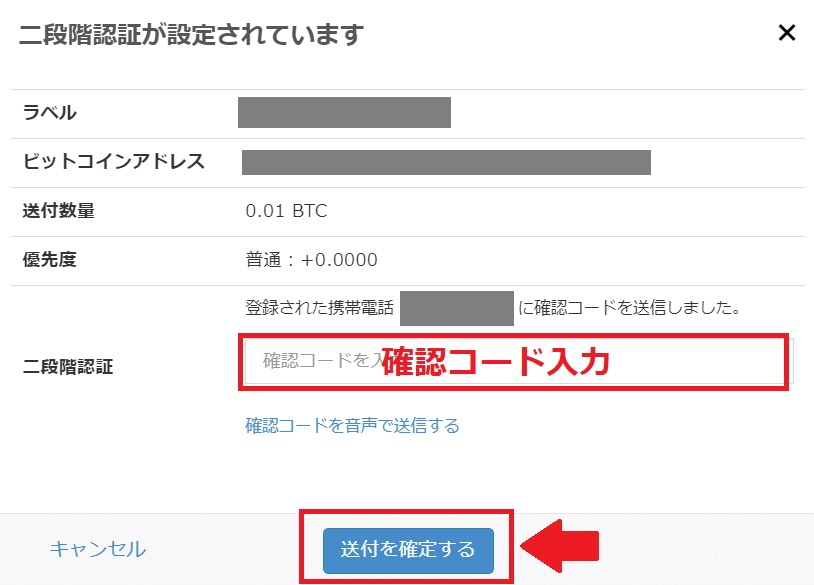
これで送金手続きが完了です。
送金状態の確認
送金状態の詳細を知りたい場合、左バナーにある「お取引レポート」から、「入出金」をクリックすると、取引日時やステータスを知ることができます。
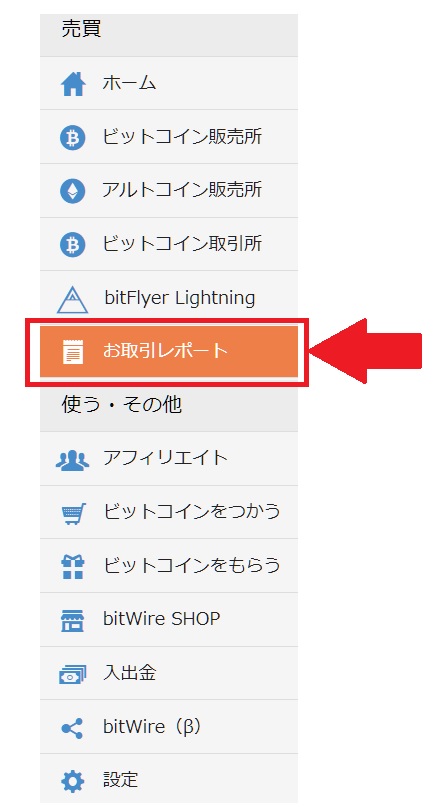
こちらが、お取引レポートになります。
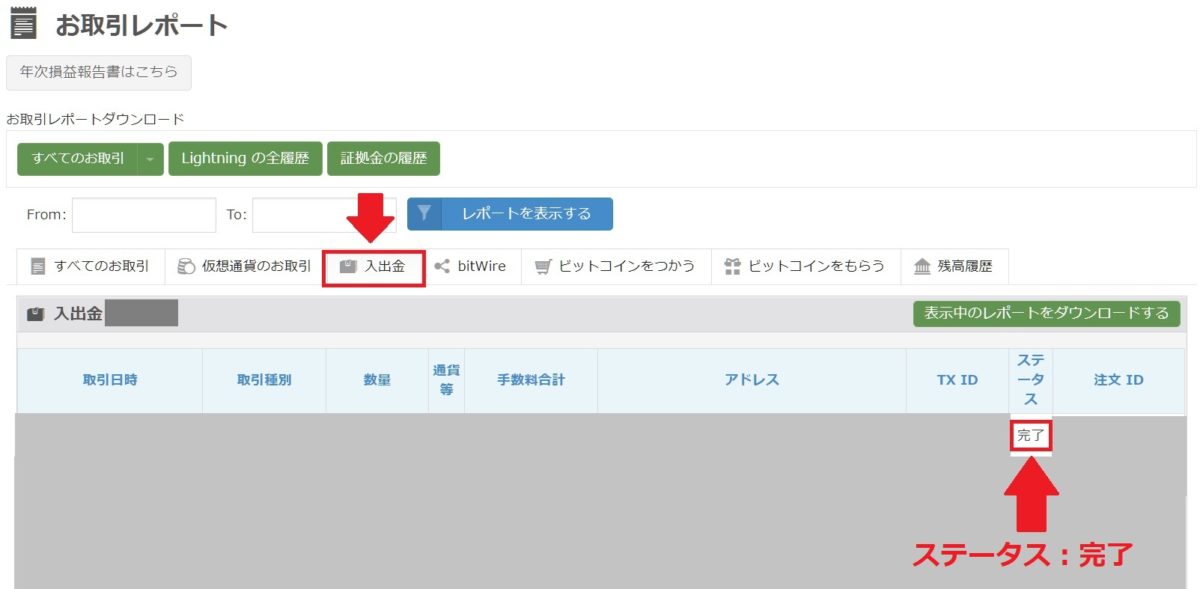
ステータスが「完了」になっていたら、取引が完了しています。
以上が、ビットコインの送付方法になります。